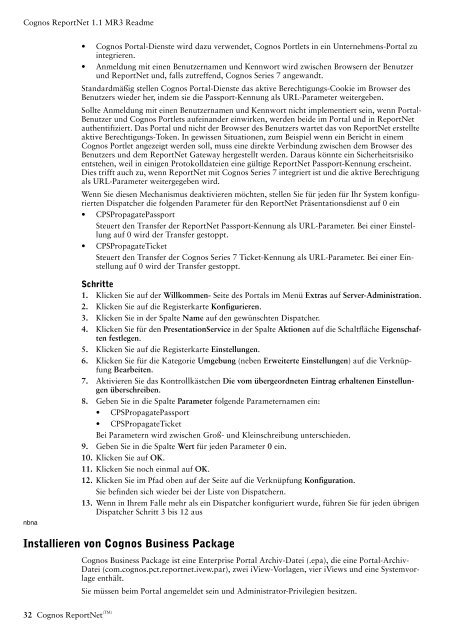Erfolgreiche ePaper selbst erstellen
Machen Sie aus Ihren PDF Publikationen ein blätterbares Flipbook mit unserer einzigartigen Google optimierten e-Paper Software.
<strong>Cognos</strong> <strong>ReportNet</strong> 1.1 MR3 <strong>Readme</strong><br />
• <strong>Cognos</strong> Portal-Dienste wird dazu verwendet, <strong>Cognos</strong> Portlets in ein Unternehmens-Portal zu<br />
integrieren.<br />
• Anmeldung mit einen Benutzernamen und Kennwort wird zwischen Browsern der Benutzer<br />
und <strong>ReportNet</strong> und, falls zutreffend, <strong>Cognos</strong> Series 7 angewandt.<br />
Standardmäßig stellen <strong>Cognos</strong> Portal-Dienste das aktive Berechtigungs-Cookie im Browser des<br />
Benutzers wieder her, indem sie die Passport-Kennung als URL-Parameter weitergeben.<br />
Sollte Anmeldung mit einen Benutzernamen und Kennwort nicht implementiert sein, wenn Portal-<br />
Benutzer und <strong>Cognos</strong> Portlets aufeinander einwirken, werden beide im Portal und in <strong>ReportNet</strong><br />
authentifiziert. Das Portal und nicht der Browser des Benutzers wartet das von <strong>ReportNet</strong> erstellte<br />
aktive Berechtigungs-Token. In gewissen Situationen, zum Beispiel wenn ein Bericht in einem<br />
<strong>Cognos</strong> Portlet angezeigt werden soll, muss eine direkte Verbindung zwischen dem Browser des<br />
Benutzers und dem <strong>ReportNet</strong> Gateway hergestellt werden. Daraus könnte ein Sicherheitsrisiko<br />
entstehen, weil in einigen Protokolldateien eine gültige <strong>ReportNet</strong> Passport-Kennung erscheint.<br />
Dies trifft auch zu, wenn <strong>ReportNet</strong> mit <strong>Cognos</strong> Series 7 integriert ist und die aktive Berechtigung<br />
als URL-Parameter weitergegeben wird.<br />
Wenn Sie diesen Mechanismus deaktivieren möchten, stellen Sie für jeden für Ihr System konfigurierten<br />
Dispatcher die folgenden Parameter für den <strong>ReportNet</strong> Präsentationsdienst auf 0 ein<br />
• CPSPropagatePassport<br />
Steuert den Transfer der <strong>ReportNet</strong> Passport-Kennung als URL-Parameter. Bei einer Einstellung<br />
auf 0 wird der Transfer gestoppt.<br />
• CPSPropagateTicket<br />
Steuert den Transfer der <strong>Cognos</strong> Series 7 Ticket-Kennung als URL-Parameter. Bei einer Einstellung<br />
auf 0 wird der Transfer gestoppt.<br />
nbna<br />
Schritte<br />
1. Klicken Sie auf der Willkommen- Seite des Portals im Menü Extras auf Server-Administration.<br />
2. Klicken Sie auf die Registerkarte Konfigurieren.<br />
3. Klicken Sie in der Spalte Name auf den gewünschten Dispatcher.<br />
4. Klicken Sie für den PresentationService in der Spalte Aktionen auf die Schaltfläche Eigenschaften<br />
festlegen.<br />
5. Klicken Sie auf die Registerkarte Einstellungen.<br />
6. Klicken Sie für die Kategorie Umgebung (neben Erweiterte Einstellungen) auf die Verknüpfung<br />
Bearbeiten.<br />
7. Aktivieren Sie das Kontrollkästchen Die vom übergeordneten Eintrag erhaltenen Einstellungen<br />
überschreiben.<br />
8. Geben Sie in die Spalte Parameter folgende Parameternamen ein:<br />
• CPSPropagatePassport<br />
• CPSPropagateTicket<br />
Bei Parametern wird zwischen Groß- und Kleinschreibung unterschieden.<br />
9. Geben Sie in die Spalte Wert für jeden Parameter 0 ein.<br />
10. Klicken Sie auf OK.<br />
11. Klicken Sie noch einmal auf OK.<br />
12. Klicken Sie im Pfad oben auf der Seite auf die Verknüpfung Konfiguration.<br />
Sie befinden sich wieder bei der Liste von Dispatchern.<br />
13. Wenn in Ihrem Falle mehr als ein Dispatcher konfiguriert wurde, führen Sie für jeden übrigen<br />
Dispatcher Schritt 3 bis 12 aus<br />
Installieren von <strong>Cognos</strong> Business Package<br />
<strong>Cognos</strong> Business Package ist eine Enterprise Portal Archiv-Datei (.epa), die eine Portal-Archiv-<br />
Datei (com.cognos.pct.reportnet.ivew.par), zwei iView-Vorlagen, vier iViews und eine Systemvorlage<br />
enthält.<br />
Sie müssen beim Portal angemeldet sein und Administrator-Privilegien besitzen.<br />
32 <strong>Cognos</strong> <strong>ReportNet</strong> (<strong>TM</strong>)